Adoro publicar artigos com muitas capturas de tela e imagens.
Isso também significa que, para cada artigo, eu tinha que gastar muito tempo escrevendo o texto alternativo.
Para mim, escrever um texto alternativo é um processo tedioso. Muitas vezes, eu o coloco no final da minha lista de tarefas, apesar de saber como os textos alternativos são cruciais para SEO e acessibilidade.
É por isso que dediquei muito tempo a testar vários geradores de texto alternativo com tecnologia de IA em sites do WordPress.
Neste guia, mostrarei a você a melhor maneira de gerar automaticamente o texto alternativo usando IA. Fiz todo o trabalho pesado, testando a precisão, comparando os resultados e identificando as melhores opções, para que você possa escolher a solução certa para o seu site.
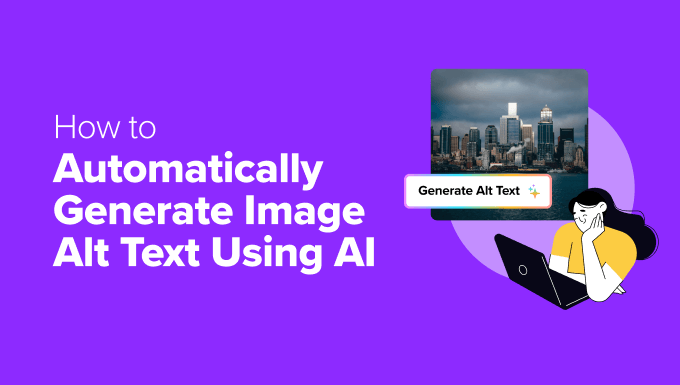
Os benefícios de usar IA para gerar texto alternativo de imagem
Adicionar texto alternativo a cada imagem em seu site pode parecer uma tarefa interminável. Mesmo que você esteja usando ferramentas como o ChatGPT para escrever o texto alternativo para você, ainda será necessário copiar e colar manualmente o conteúdo.
Felizmente, as ferramentas baseadas em IA podem automatizar todo esse processo e permitir que você controle tudo a partir do seu painel do WordPress.
Veja por que o uso de IA para geração de texto alternativo pode ser útil:
- Economia de tempo – Chega de escrever texto alternativo para cada imagem. A IA pode gerar descrições em segundos, liberando seu tempo para tarefas mais importantes.
- Aumenta o SEO – a IA ajuda a criar textos alternativos descritivos com palavras-chave relevantes, que os mecanismos de pesquisa adoram. Isso pode ajudar suas imagens a se classificarem melhor nos resultados de pesquisa.
- Melhora a acessibilidade – o texto alternativo gerado por IA torna seu site mais inclusivo, fornecendo descrições significativas para usuários com deficiência visual.
- Lida com grandes bibliotecas de imagens – Se você tiver centenas (ou milhares) de imagens, a IA pode processá-las em massa, o que facilita muito a otimização.
- Mantém a consistência – a IA segue uma abordagem estruturada, garantindo que todas as imagens tenham descrições claras e uniformes em seu site.
Ao usar ferramentas de IA para a geração de texto alternativo, você pode melhorar a acessibilidade, o SEO e a eficiência geral do seu site, tudo sem o trabalho manual extra.
Dito isso, vamos dar uma olhada em como gerar facilmente texto alternativo para imagens com IA.
💡 Dica de especialista: Procurando mais maneiras de acelerar seus fluxos de trabalho com IA? Confira nosso guia sobre como usar a IA para impulsionar seu marketing.
Método 1: Use o AltText.AI para gerar texto alternativo para imagens (plug-in premium + avaliação gratuita)
Se estiver procurando um texto alternativo de alta qualidade para suas imagens e tiver orçamento para investir em um plug-in premium, recomendo esse método.
O AltText.ai é um poderoso gerador de texto alternativo de imagem com IA criado para blogueiros, proprietários de pequenas empresas e proprietários de sites. Ele funciona em até 130 idiomas e gera texto alternativo em apenas alguns segundos.
Ele vem com uma avaliação gratuita que permite gerar texto alternativo para até 25 imagens. Depois disso, você pode continuar com um plano pago a partir de apenas US$ 5 para 100 créditos de imagem, em que a geração de texto alternativo para 1 imagem usa 1 crédito. Isso o torna uma opção acessível para qualquer pessoa que gerencie um site rico em mídia.
Primeiro, você precisa visitar o site AltText.ai e clicar no botão “Start Free Trial” (Iniciar teste gratuito).
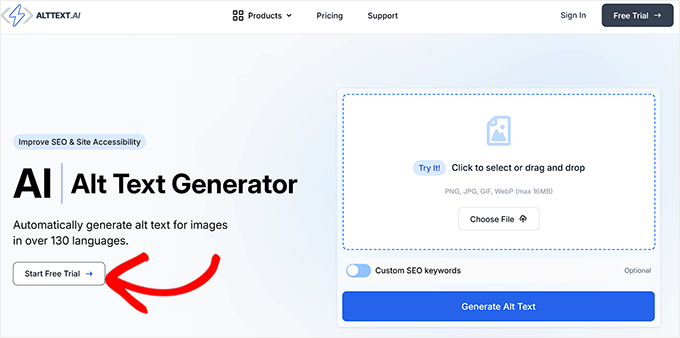
Isso o levará a uma nova tela, onde você poderá criar sua conta gratuita fornecendo seu endereço de e-mail, nome e senha.
Depois de fazer isso, basta clicar no botão “Sign up” (Registrar-se).
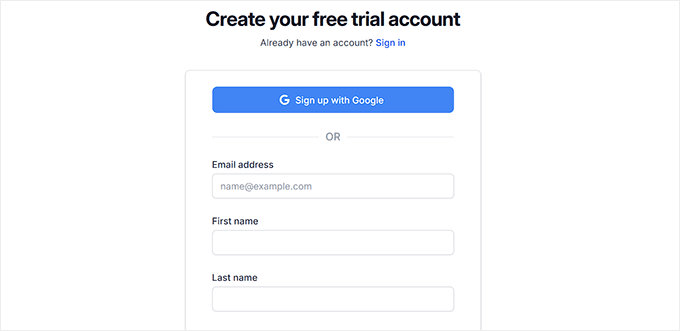
O AltText.ai criará sua conta gratuita e o levará ao seu painel de controle.
A partir daqui, vá para a página “Account” (Conta) na parte superior e mude para a seção “API Keys” (Chaves de API). Vá em frente e clique no botão “+ New API Key”.
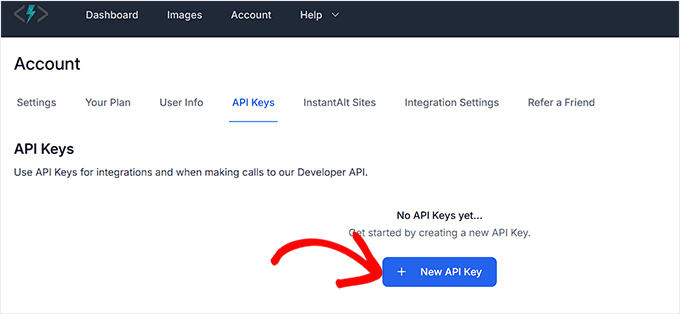
Em seguida, você deve digitar um nome para a chave de API que planeja criar. Esse nome não estará disponível publicamente e serve apenas para sua identificação.
Em seguida, clique no botão “Create” (Criar).
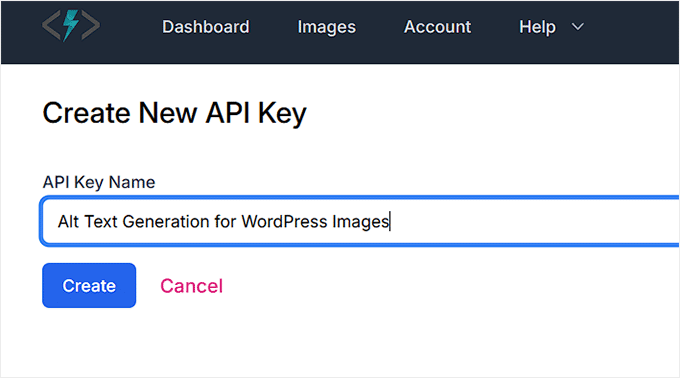
A ferramenta criará automaticamente uma chave de API para você. Por enquanto, clique no botão “Copy” (Copiar) ao lado da chave e guarde-a em um local seguro.
Você precisará dela mais tarde para usar a ferramenta.
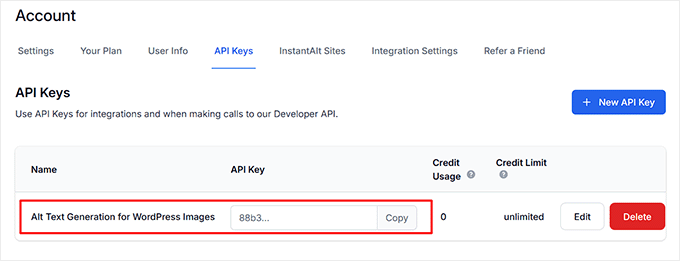
Em seguida, vá até o painel do WordPress para instalar e ativar o plug-in Alt Text AI. Trata-se de um plug-in de conector gratuito que integra a ferramenta de IA ao WordPress sem problemas.
Para obter instruções passo a passo, consulte este tutorial sobre como instalar um plug-in do WordPress.
Após a ativação do plug-in, visite a página AltText.ai ” Configurações e adicione sua chave de API no campo “Chave de API”. Você também pode escolher seu idioma preferido para a geração de texto alternativo.
Depois disso, escolha um estilo de escrita para seu texto alternativo no menu suspenso. Você pode escolher entre elaborado, conciso, prático, padrão e conciso.
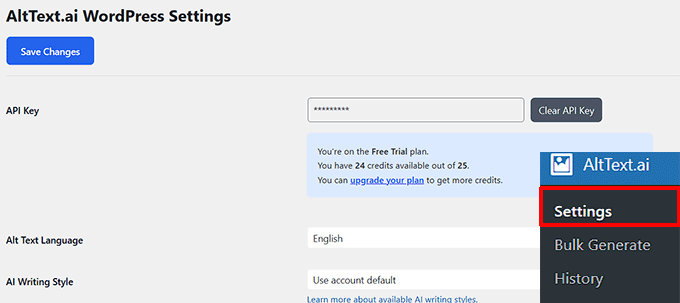
Você também pode usar o AltText.ai para gerar títulos, legendas e descrições de imagens. Para fazer isso, basta marcar essas opções na seção “Quando o texto alternativo é gerado para uma imagem”.
Depois disso, marque a opção “Automatically generate alt text with AltText.ai” para que a ferramenta gere automaticamente o texto alternativo sempre que você carregar uma imagem na biblioteca de mídia.
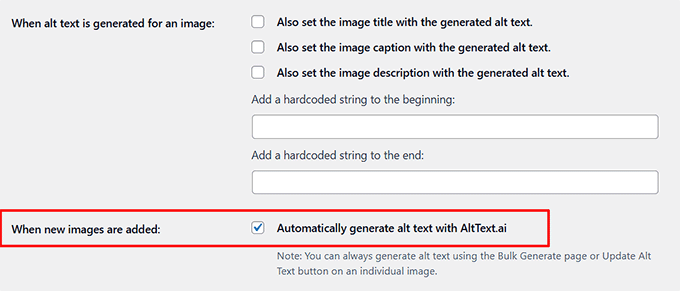
Em seguida, você deve rolar para baixo e marcar a opção ‘Generate alt text using focus keyphrases, if present’ se quiser que a ferramenta de IA use frases de SEO no texto alternativo.
Lembre-se de que você também precisará adicionar uma palavra-chave de foco usando um plug-in de SEO para que esse recurso funcione. Para obter detalhes, consulte este guia sobre como usar uma palavra-chave de foco no WordPress.
Da mesma forma, marque a caixa “Use post title as keywords if SEO keywords not found from plugins” para que a ferramenta use os títulos das postagens no texto alternativo se você não tiver definido uma palavra-chave de foco.
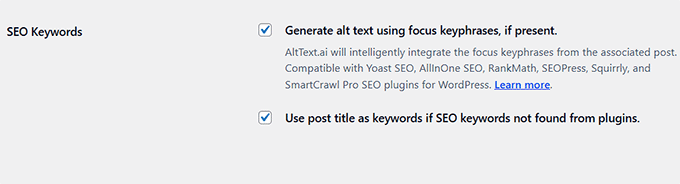
Em seguida, você pode definir o restante das configurações de acordo com sua preferência. Quando terminar, basta clicar no botão “Save Changes” (Salvar alterações).
Agora, você precisa abrir o editor de blocos e carregar uma imagem usando o bloco “Image”.
Isso abrirá o prompt “Select or Upload Media” (Selecionar ou carregar mídia), no qual você deverá clicar no botão “Update Alt Text” (Atualizar texto alternativo). Você também pode marcar a opção “Add SEO Keywords” (Adicionar palavras-chave de SEO) para adicioná-las ao seu texto alternativo.
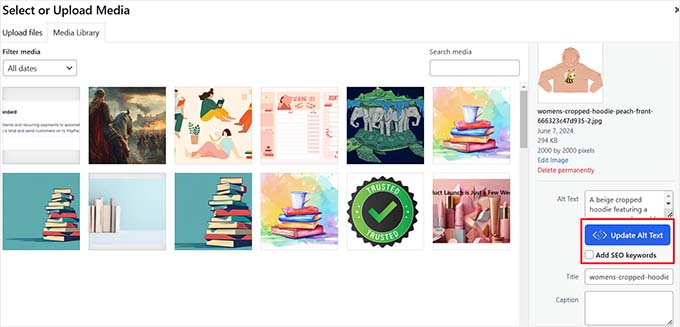
Você também pode gerar texto alternativo para imagens já carregadas visitando a página Mídia ” Biblioteca e clicando em uma imagem.
Quando a página “Attachment details” (Detalhes do anexo) for aberta, marque a caixa “Add SEO Keywords” (Adicionar palavras-chave de SEO) e adicione as palavras-chave que você deseja que a ferramenta priorize.
Em seguida, clique no botão “Update Alt Text” (Atualizar texto alternativo) para criar um texto alternativo para sua imagem.
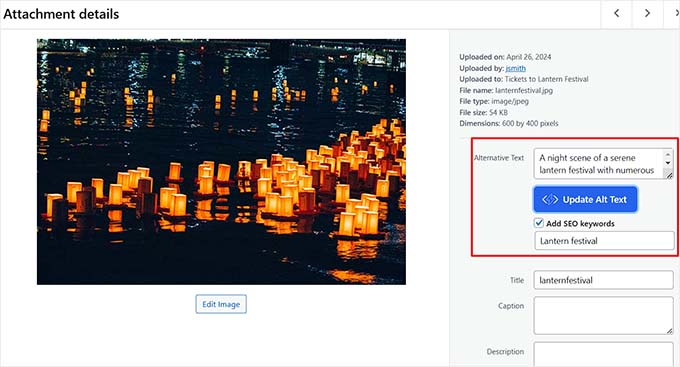
Agora você pode repetir o processo para todas as suas imagens.
No entanto, se você quiser economizar tempo, o plug-in também permite a geração em massa de texto alternativo. Para fazer isso, vá até a página AltText.ai ” Bulk Generate no painel do WordPress.
Na parte superior, você verá o número total de imagens e quantas estão sem texto alternativo. Você pode rolar para baixo a partir daqui.
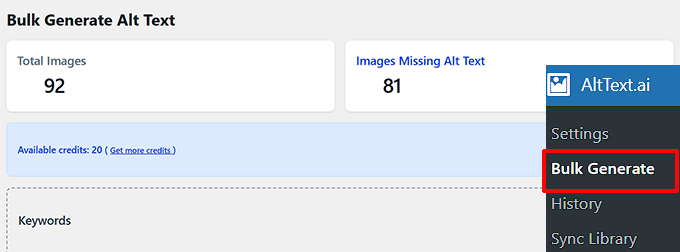
Em seguida, se você quiser substituir o texto alternativo existente, marque a opção “Include images that already have alt text” (Incluir imagens que já têm texto alternativo). Isso garante que as descrições geradas pela IA substituam qualquer texto alternativo anterior.
Da mesma forma, se você quiser processar somente as imagens anexadas às postagens, marque a caixa “Only process images that are attached to posts” (Processar somente imagens anexadas às postagens). Isso faz com que o plug-in se concentre na otimização das imagens usadas em seu conteúdo.
Depois de selecionar suas preferências, clique no botão “Generate Alt Text” (Gerar texto alternativo) para iniciar o processo.
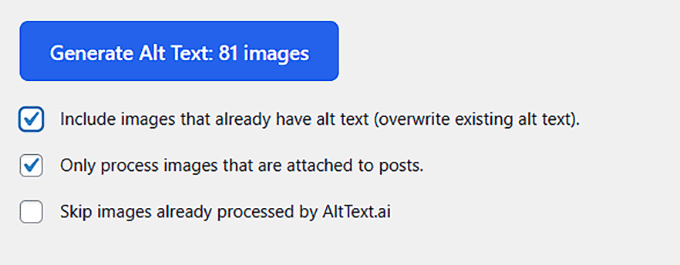
A ferramenta de IA levará cerca de 3 a 5 minutos para adicionar todo o texto alternativo, dependendo do número de imagens, e você verá uma mensagem de sucesso após a conclusão.
Vá em frente e clique no botão “Done” (Concluído) para ser redirecionado para a página Bulk Generate (Geração em massa). Isso é tudo o que você precisa fazer!
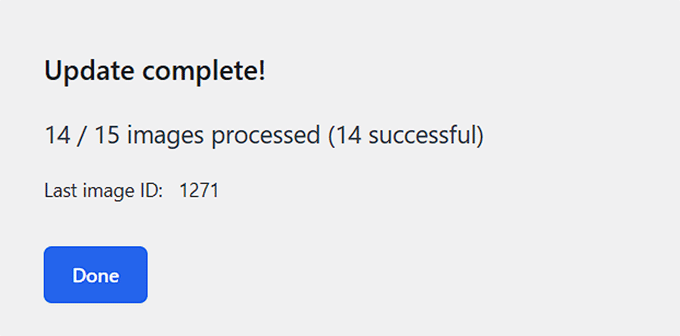
Método 2: Use um plug-in de IA gratuito para gerar texto alternativo, título e legenda para imagens
Se estiver procurando um gerador de texto alternativo de imagem de IA gratuito que também possa criar títulos e legendas de imagens, recomendo este método.
O plug-in gratuito AI for SEO oferece uma maneira integrada de melhorar o SEO de sua imagem sem sair do site ou pagar por ferramentas adicionais.
Importante: o plug-in fornece apenas 5 créditos de IA gratuitos todos os dias. Se você ultrapassar esse limite, precisará fazer upgrade para um plano pago para continuar usando os recursos de IA.
Primeiro, você precisa instalar e ativar o plug-in AI for SEO. Para obter detalhes, consulte este tutorial passo a passo sobre como instalar um plug-in do WordPress.
Após a ativação, visite a página AI for SEO no painel do WordPress e vá para a guia “Settings” (Configurações) na coluna da esquerda. Em seguida, role a tela para baixo até a seção “Atributos de mídia”.
Aqui, você pode escolher se deseja que a IA gere texto alternativo, legendas, títulos e descrições para suas imagens. Se você preferir não usar um recurso específico, basta desmarcar a caixa ao lado dele.

Por exemplo, se você não quiser que a IA gere legendas, basta desmarcar essa caixa.
Depois disso, você também pode escolher um idioma para seus atributos de mídia no menu suspenso. Isso permitirá que o plug-in gere texto no idioma usado em seu site.
Em seguida, você pode definir o restante das configurações de acordo com sua preferência. Por fim, clique no botão “Save Changes” (Salvar alterações) para armazená-las.
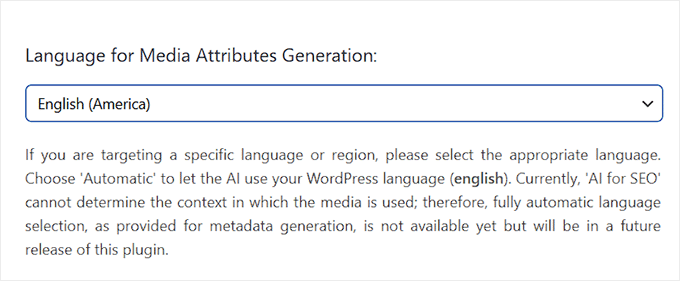
Agora, vá até a página Mídia ” Biblioteca no painel do WordPress e escolha uma imagem de sua preferência.
Isso abrirá o prompt “Attachment Details” (Detalhes do anexo), onde você poderá clicar no botão “Generate With AI” (Gerar com IA) abaixo dos campos de título, legenda, texto alternativo e descrição.
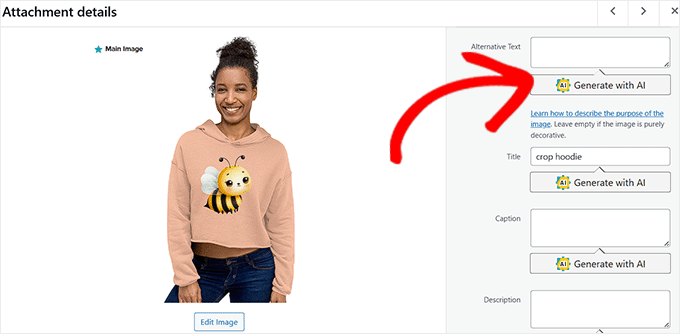
Depois de fazer isso, o plug-in usará a IA para gerar texto alternativo, legenda, título e descrição que correspondam à sua imagem.
Se você não gostar dos resultados iniciais, basta continuar clicando no botão “Generate with AI” para obter novas sugestões. Isso permite que você percorra diferentes opções até encontrar uma que se encaixe melhor.
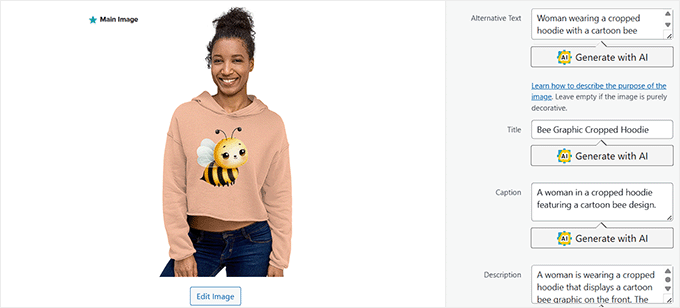
Agora você pode repetir o processo para gerar texto alternativo com IA para todas as suas imagens.
Bônus: otimize o texto alternativo da sua imagem com o AIOSEO
A geração automática de texto alternativo com IA é apenas uma maneira de melhorar as imagens em seu site. Também recomendo usar um plug-in de SEO com ferramentas integradas para SEO de imagens.
Por exemplo, o All in One SEO for WordPress (AIOSEO) pode otimizar o formato do texto alternativo em suas imagens. O recurso Alt Tag extrai o texto alternativo existente da biblioteca de mídia e permite controlar a formatação com o título do site ou outros metadados.
Esse recurso pode ajudar com a marca e o SEO, tornando suas imagens mais relevantes para os mecanismos de pesquisa. Lembre-se de que o AIOSEO não gera o texto alternativo para você.

Outro recurso excelente é a geração de mapas de sites de imagens do AIOSEO, que inclui mapas de sites XML.
Isso ajuda os mecanismos de pesquisa a indexar suas imagens corretamente, aumentando as chances de elas aparecerem no Google Image Search.
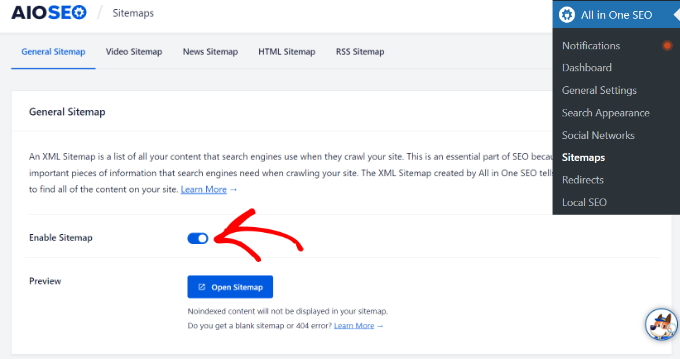
Para começar, consulte o guia definitivo do WPBeginner para SEO de imagens do WordPress.
Espero que este artigo tenha ajudado você a aprender como gerar texto alternativo para imagens usando IA. Talvez você também queira ver nosso guia para iniciantes sobre como ganhar dinheiro usando IA e nossas principais opções dos melhores construtores de sites com IA para criar seu site em poucos minutos.
Se você gostou deste artigo, inscreva-se em nosso canal do YouTube para receber tutoriais em vídeo sobre o WordPress. Você também pode nos encontrar no Twitter e no Facebook.





Have a question or suggestion? Please leave a comment to start the discussion.